Глянцевый металлический текст в Фотошоп
Глянцевый металлический текст в Фотошоп
Сложность урока: Средний
Окончательный результат:
Необходимые материалы:
Шаг 1
Создайте новый документ. Установите ширину и высоту в 700 пикселей и разрешением 72 пикс./дюйм. Имя документа: Текст Angel
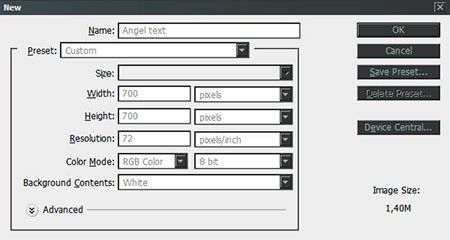
Шаг 2
Вставьте в документ текстуру бетона.

Шаг 3
Слейте слой с текстурой и слой с фоном в один.

Шаг 4
Перейдите в меню Image > Adjustments > Hue/Saturation (Изображение>Коррекция> Цветовой тон/насыщенность) и установите значения, как показано ниже.
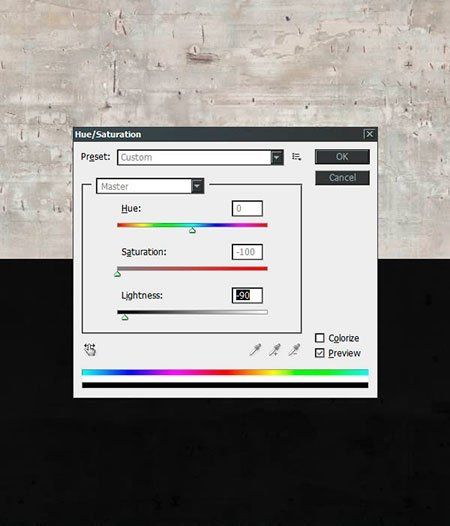
Шаг 5
Примените резкость дважды: Зайдите в меню Filter> Sharpen> Sharpen (Фильтр>Усиление резкости>Усиление резкости).
Добавьте шум: Зайдите в меню Filter> Noise> Add Noise (Фильтр>Шум>Добавить шум) и установите значения, как показано на всплывающем окне, в левой части изображения ниже.
Создайте новый пустой слой над фоном, залейте его цветом #252829. Примените режим смешивания "Color" (Цветность), как показано в правой части изображения ниже. Теперь объедините его с фоновым слоем (Ctrl + E).
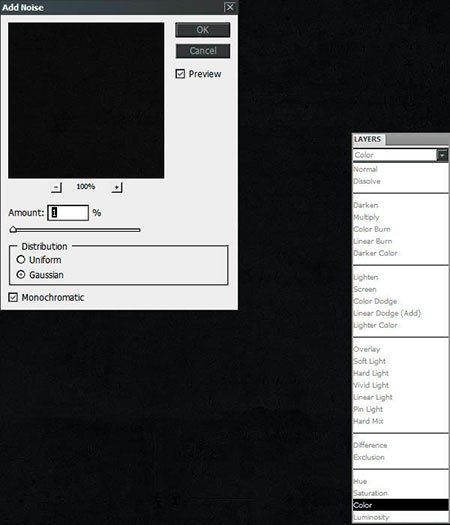
Шаг 6
Наберите слово "Angel" с помощью шрифта "Argel" размер шрифта 310 пт., трекинг 0. Выделите букву "А" и установить трекинг 40. Все значения показаны на рисунке ниже.

Шаг 7
Используя инструмент Move Tool  (Перемещение ), выделите слой с текстом и фоновый слой, а затем нажмите выравнивание команд: "Выравнивание центров по горизонтали" и "Выравнивание центров по вертикали" в верхнем меню по центру.
(Перемещение ), выделите слой с текстом и фоновый слой, а затем нажмите выравнивание команд: "Выравнивание центров по горизонтали" и "Выравнивание центров по вертикали" в верхнем меню по центру.
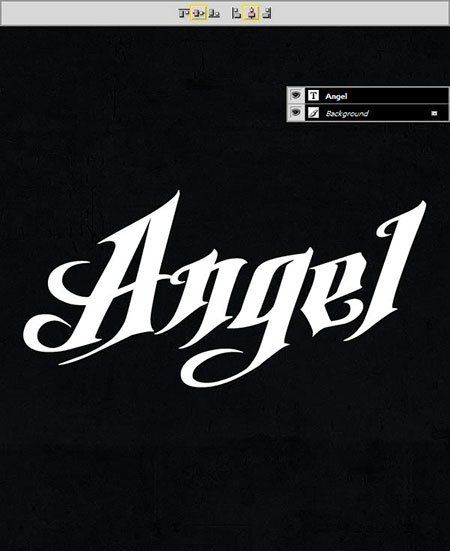
Шаг 8
Примените стиль слоя на слое с текстом (щелкните правой кнопкой мыши по слою Blending Options (Параметры наложения)). Установите параметры, как показано на рисунке ниже и нажмите кнопку ОК.
Примечание: для редактирования Gloss Contour (контур глянца) в Тиснении: нажмите на контур эскиза, чтобы открыть Редактор контура >клик в сетке контура, добавить точки и введите входные и выходные значения.
Параметры наложения:
Тень:
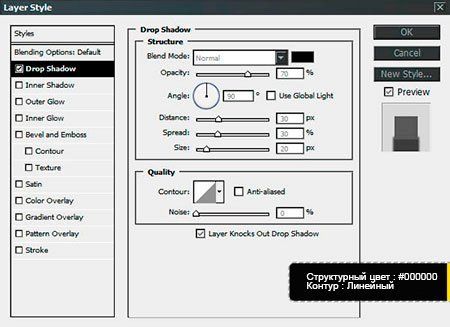
Внешнее свечение:
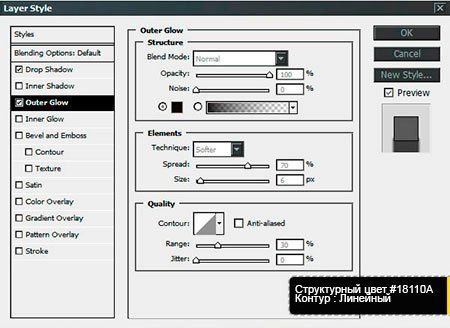
Тиснение/скос:
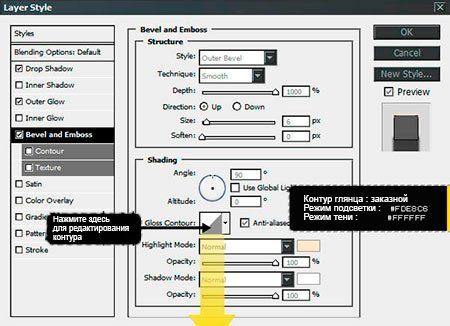
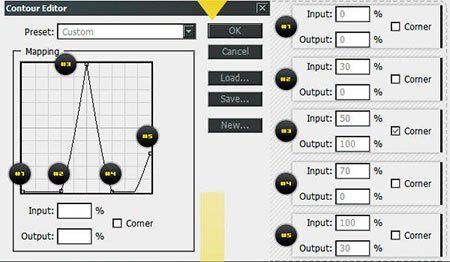
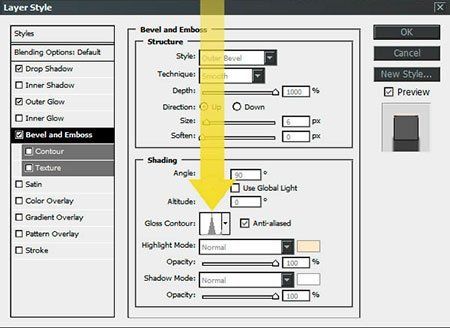
Контур:
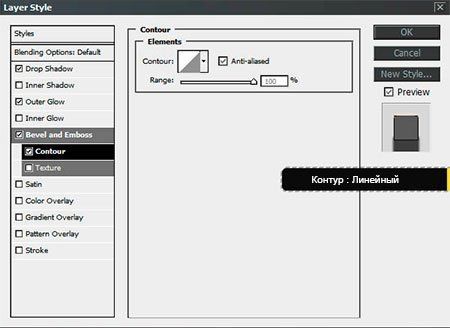
Наложение цвета:
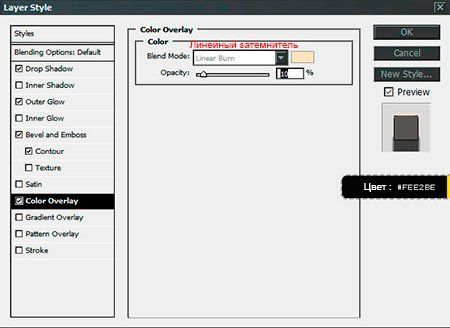
Наложение градиента:
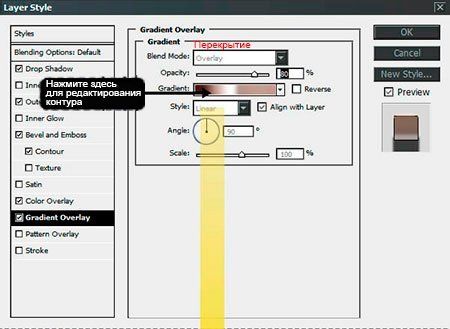
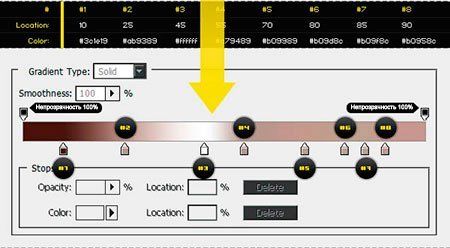
Обводка:
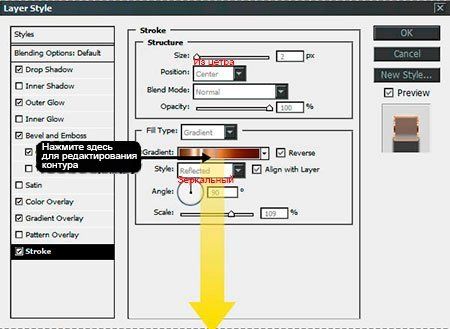
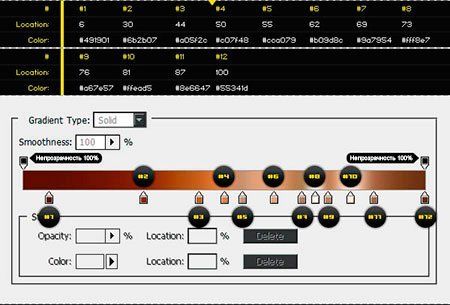

Шаг 9
Скопируйте изображение "Дворец на шарах" в браузере, вставьте его над слоем с текстом "Angel" и переименуйте слоя на "Reflection01." Используя инструмент Move Tool (Перемещение), выделите слой "Reflection01" и фоновый слой, а затем нажмите выравнивание команд: "Выравнивание по нижнему краю края" и "Выравнивание по левому краю" в верхнем меню, как показано на рисунке ниже.
(Перемещение), выделите слой "Reflection01" и фоновый слой, а затем нажмите выравнивание команд: "Выравнивание по нижнему краю края" и "Выравнивание по левому краю" в верхнем меню, как показано на рисунке ниже.
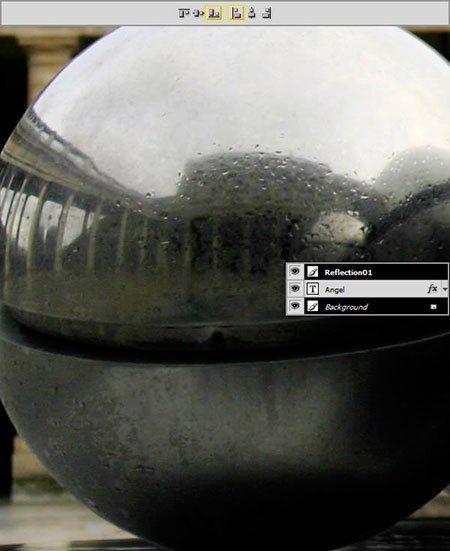
Шаг 10
Выделите слой "Reflection01 с помощью Rectangular Marquee Tool  (Прямоугольная область), затем щелкните правой кнопкой мыши на изображение и выберите Free Transform (Свободное трансформирование). Зафиксируйте пропорции, для этого нажмите на значок с петлей "Сохранить пропорции" в верхнем меню, как показано на рисунке ниже и уменьшите ширину и высоту на 70%, установите горизонтальное положение 1099,2 пикс. и установите вертикальное положение -7,8 пикс. и нажмите клавишу enter.
(Прямоугольная область), затем щелкните правой кнопкой мыши на изображение и выберите Free Transform (Свободное трансформирование). Зафиксируйте пропорции, для этого нажмите на значок с петлей "Сохранить пропорции" в верхнем меню, как показано на рисунке ниже и уменьшите ширину и высоту на 70%, установите горизонтальное положение 1099,2 пикс. и установите вертикальное положение -7,8 пикс. и нажмите клавишу enter.
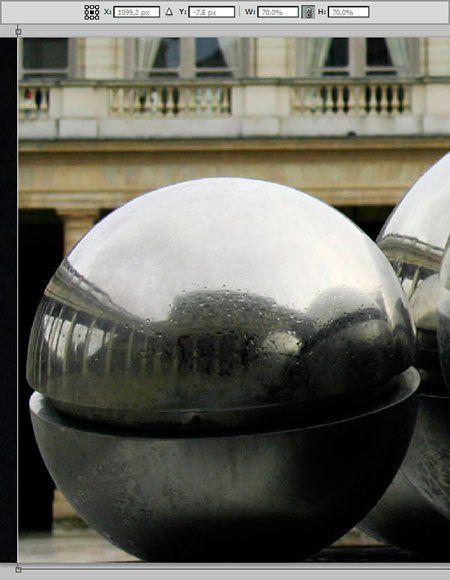
Шаг 11
Примените стили слоя на слое "Reflection01" (щелкните правой кнопкой мыши по слою Blending Options (Параметры наложения)) и примените Gradient Overlay (Наложение градиента) со значениями, как показано ниже и нажмите кнопку ОК, чтобы получить тон металлической меди.
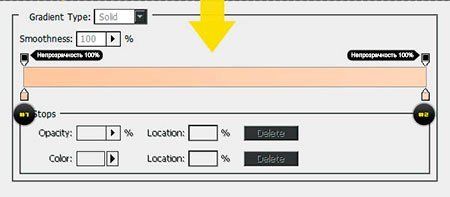
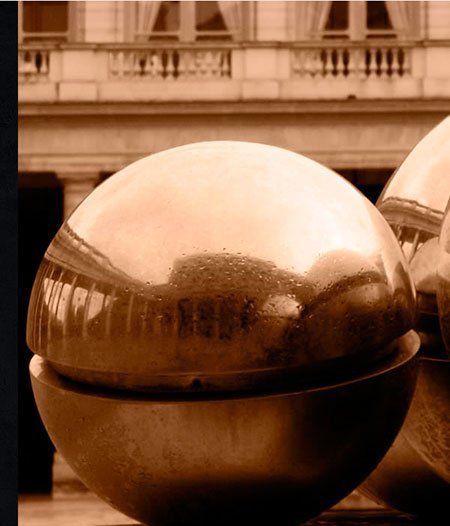
Шаг 12
Примените резкость трижды: Зайдите в меню> Filter> Sharpen> Sharpen (Фильтр>Усиление резкости>Усиление резкости). Помните, что нужно повторить этот шаг три раза.
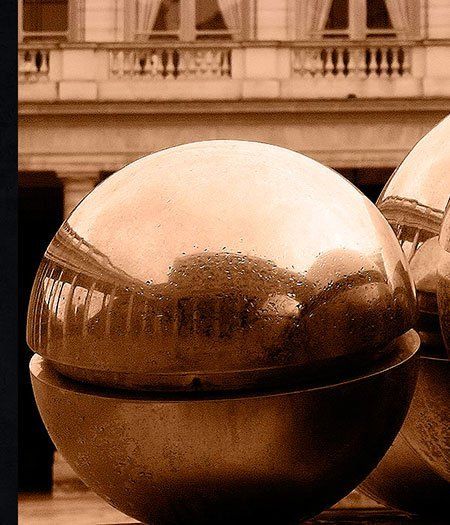
Шаг 13
Уменьшить шум: Зайдите в меню Filter> Noise> Reduce Noise (Фильтр>Шум>Уменьшить шум). Используйте значения, как показано ниже.
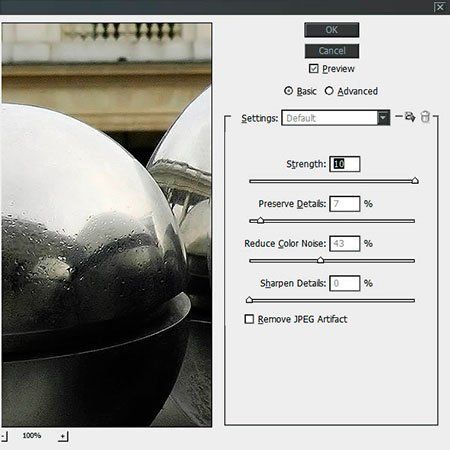
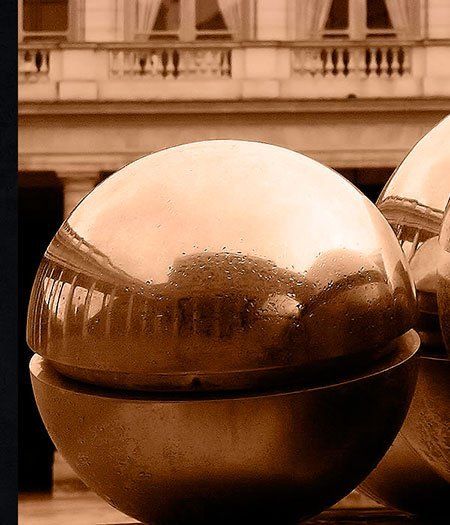
Шаг 14
Дублируйте слой "Reflection01" и переименуйте его. После переименования слоя на "Reflection02" измените режим смешивания на Lighten (Замена светлым) и установите непрозрачность 50%, как показано ниже.
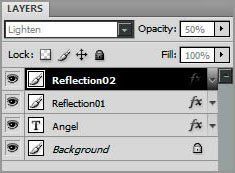
Шаг 15
Чтобы добиться эффекта отражения, выделите слой "Reflection02" с помощью Rectangular Marquee Tool  (Прямоугольная область), щелкните правой кнопкой мыши на изображение и выберите: Free Transform> Flip Horizontal (Свободное трансформирование>Отразить по горизонтали) и уменьшить ширину до -90%, а высоту до 90%, установите значение по горизонтали 513 пикс., а по вертикали 108 пикс., как показано ниже и нажмите enter.
(Прямоугольная область), щелкните правой кнопкой мыши на изображение и выберите: Free Transform> Flip Horizontal (Свободное трансформирование>Отразить по горизонтали) и уменьшить ширину до -90%, а высоту до 90%, установите значение по горизонтали 513 пикс., а по вертикали 108 пикс., как показано ниже и нажмите enter.
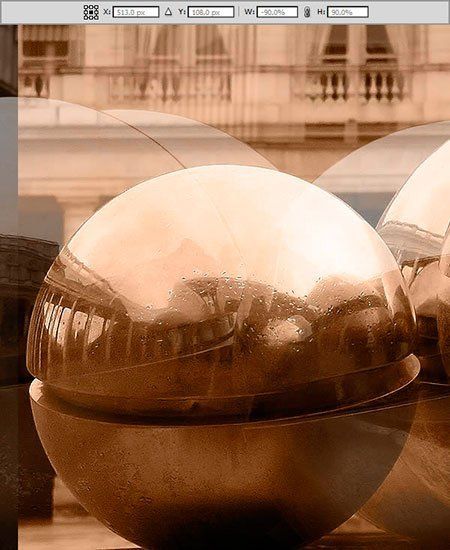
Шаг 16
Выберите два слоя изображения и перейти к меню Layer> Create Clipping Mask (Слой>Создать обтравочную маску), чтобы поместить отражения внутрь слоя со шрифтом. Наконец, выделите два изображения и текстовый слои, чтобы связать их, нажав на значок "Link Layers" (Связать слои) внизу палитры слоев для того, чтобы иметь законченный текстовой эффект.
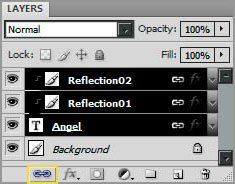
Финальное изображение

Автор урока: Enrique Elicabe
Источник: design.tutsplus.com
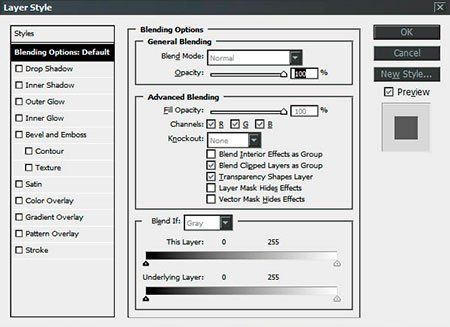
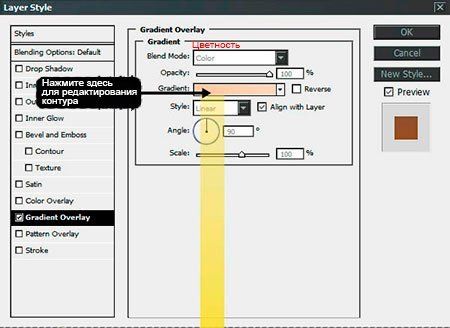
Комментарии 84
Спасибо за перевод!
Almiz, спасибо большое!))
Хорошее исполнение!
Архив не скачивается. Исправьте, пожалуйста!
YaQinaS, Исправлено.
Спасибо
Спасибо)
спасибо
Спасибо за урок.
Спасибо за урок!
Спасибо.Отличный урок
Спасибо!
Спасибо за урок и за перевод.
Давненько уже такое сделал , ещё в далёком 2012 году
Спасибо за урок!
спасибо за урок)
Супер!
Спасибо!
Спасибо за урок!!! Было очень интересно.=)
В общем урок збсь С:
Спасибо, красиво)
спс!отличный урок
Спасибо за полезный урок
Вот мой результат, спасибо, очень полезный урок
Спасибо за урок!
ну где-то так
Отличный урок. Спасибо)
Спасибо) очень красиво!)
формат пришлось изменить, и это повлеяло на картинку =\
как то так )
че то мне не понравился мой результат, оцените)